În plus față de poziționarea grafică în Project Help Manual Puteți, de asemenea, să le redimensionați și să le modificați în orice moment.
Editarea proprietăților și anteturilor:
Doar faceți dublu clic pe orice desen pentru a afișa dialogul Open Picture. unde puteți edita titlul, aliniați, indentați (spațiu liber în jurul imaginii) și puncte fierbinți (legăturile clic-activate în figură).
În Ajutor Manual 4.1 Puteți ajusta cu exactitate dimensiunea grafică cu noua setare% Scale din dialogul Open Picture. Acest lucru nu redimensionează fizic imaginea până când compilați, iar rezoluția completă a imaginii este utilizată în format PDF (a se vedea mai jos).
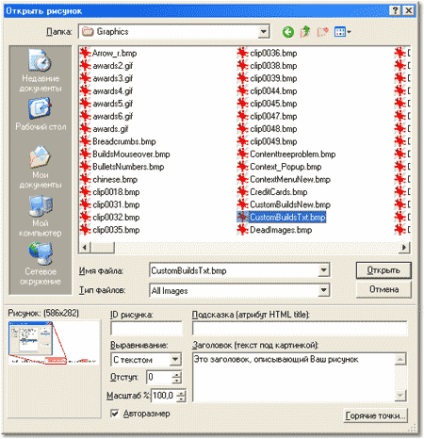
De asemenea, puteți să editați proprietățile și hotspot-urile făcând clic dreapta pe imagine și selectând din opțiunea Desene. în meniul contextual.
Doar faceți clic pe o singură dată din imagine pentru ao selecta și ao redimensiona prin tragerea mânerelor de redimensionare afișate la margini. Nu contează ce marcatori se mișcă, deoarece înălțimea și lățimea desenului se modifică întotdeauna proporțional.
Pentru a redimensiona cu exactitate, faceți dublu clic pe imagine pentru a afișa dialogul Imagini și introduceți factorul% Scale.
Atât noua dimensiune, cât și mărimea originală a fișierului desen (care este neschimbată pe disc) sunt afișate în desenul de pe ecran.
Această funcție nu modifică de fapt dimensiunea imaginii, modifică dimensiunea imaginii pe ecran și lasă fișierul original stocat neschimbat pe disc. Nimic nu se întâmplă până când nu vă compilați rezultatele. În toate formatele de ieșire, pe lângă formatul PDF (vezi mai jos), grafica este scalată fizic și modificată atunci când compilați.
Redimensionarea poate mări dimensiunea fișierului de ieșire
Numai grafica True Color (65m culori) poate fi modificată. Aceasta înseamnă că grafica modificată trebuie convertită la True Color când compilați. În plus, dacă modificați dimensiunile unor astfel de formate ca PNG, JPG etc. în formate bazate pe HTML, acestea vor fi convertite utilizând opțiuni de conversie, în loc să fie copiate la ieșirea dvs. Ambii acești factori pot crește dimensiunea rezultatului. În general, este mai bine să redimensionați imaginile în programul grafic înainte de a le introduce.
Consultați formatele, comprimarea și dimensiunea fișierului în secțiunea Informații ajutor pentru informații importante despre modul în care formatele de fișiere afectează (și nu afectează) dimensiunile fișierelor dvs. de referință.
Utilizarea graficii de înaltă rezoluție pentru PDF și imprimare:
Pentru a utiliza grafică de înaltă rezoluție, introduceți pur și simplu un desen suficient de mare pentru imprimarea de înaltă calitate pe o imprimantă cu rezoluție înaltă și apoi redimensionați-o la dimensiunea pe care doriți să o utilizați în document, așa cum este descris mai sus.
Acest lucru va crește dimensiunea fișierelor PDF, deoarece grafica mai mare este mai mare. Acest lucru nu va mări dimensiunea altor formate de ieșire, deoarece grafica este schimbată fizic atunci când compilați.
După salvarea noii versiuni la Impict (fără a schimba numele sau locația fișierului), pur și simplu selectați o altă secțiune din Ajutor Manual, apoi reveniți la secțiunea curentă pentru a reîncărca secțiunea cu desenul modificat.
Articole similare
-
Manual de auto-instruire ilustrat pe indice indice cs2> lucrați cu cadre> redimensionați
-
Dimensiunile fotografiilor pentru tipărire - dimensiunile și dimensiunile presei fotografiilor pe
Trimiteți-le prietenilor: